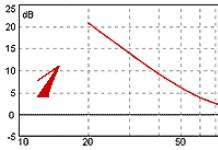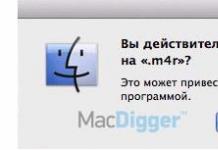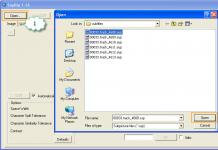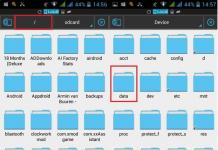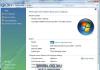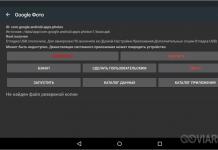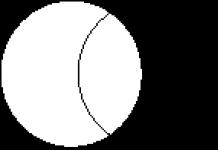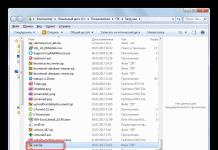Приветствуем на лучшем сайте про Андройд — ! В данной статье мы расскажем, как установить кеш на Андроид, и что это вообще такое. Некоторые начинающие, но более продвинутые обладатели андройд-устройств не знают куда кидать кеш на Андроид. Другие хотят знать, что такое кэш для Андроид?
На самом деле всё просто, но большинство пользователей Android-гаджетов не знают, что этой операционной системе часто требуется дополнительная информация , и приложений.
Под кешем обычно подразумеваются различные дополнительные данные: графические и программные файлы, звуковые и текстовые файлы и текстуры. В общем всё, чего не хватает программе, будь то игра или другое приложение. Итак, давайте разберёмся, как установить cache на андроид.
Прежде, чем мы расскажем, куда устанавливать кеш на Андроид, раскроем небольшой секрет кэша приложений. Для тех, кто уже знает, что кеш определённого приложения можно скачать, возможно будет новостью, что этот необходимый для запуска игры или программы набор может не подойти. Всё дело в том, что разработчики приложений часто опираются на технические характеристики устройств: разрешение экрана, поколение процессора или даже версия самой ОС Андройд. Все эти характеристики могут быть разными.

Иными словами, если Вам нужен кэш, то искать нужно именно тот, который подходит для марки вашего устройства. В частных случаях, cache может быть универсальным или подходить для многих моделей смартфонов или планшетных компьютеров. Хорошие новости в том, что для установки кеша не понадобятся .
Установка кэша на Андроид начинается со скачивания игры или приложения. Но поскольку Вы наверняка уже всё скачали, то можно приступить к установке:
- Скачать кеш с Android Market, после оплаты самого приложения или игры.
- Установить cache после установки самой игры или приложения.
- Также возможна установка кэша на Андроид через карту памяти.
Рассмотрим преимущества и недостатки всех трёх способов. В первом случае, Вы платите за приложение, то есть за труды разработчика, и заслуженно получаете его. Во-втором случае, чтобы сделать установку cache, придётся отключить интернет на время установки приложения. После чего включить доступ к интернету, и игра или программа сама предложит установить кэш. Осторожно, файл может иметь большой размер, скачивайте его через безлимитный интернет, лучше . Третий вариант подразумевает, что Вы достанете где-то нужный файл и подсунете его приложению с помощью карты памяти. Но при этом нужно знать, куда кидать кеш.
Куда кидать кеш на андроид
Итак, если Вы решили действовать по третьему пути и раздобыли нужный кэш, то давайте найдём куда его кинуть. Многие разработчики пишут путь, куда устанавливается кеш, при его скачивании. То есть почти универсальным способом будет посмотреть путь установки кэша после того, как его начали качать. Обычно путь помечается словами «Распаковать в» или «Извлечь в» (Extract to). Нужно запомнить данный путь и потом туда установить файл.
Если Вы не запомнили путь установки кеша, то вот несколько вариантов, возможно пригодятся:
- Путь для игр от GameLoft: Карта памяти > Gameloft > games > Папка с кешем
- Путь для игр от Electronic Arts: Карта памяти > Android > Data > Папка с файлом cache
- Путь для игр от Glu: Карта памяти > Glu > Папка с кеш
- Путь для игры GTA 3 Vice City: Карта памяти > Android > Data > Папка с кешем
- Путь для игры Asphalt 7: Heat: Карта памяти > Android > Obb > Папка с файлом
- Путь для игры Nova 3: Карта памяти > Android > Obb > Папка с кэшем
Статьи и Лайфхаки
Большинство людей, которые впервые устанавливают кэш, не знают в какую папку кидать кэш на Андроид. Не стоит волноваться, это довольно простая операция.
- Многие знают, что кэш предназначен для запуска приложения либо игры. Кэш в андроиде – это набор дополнительных файлов, которые нужны для того, чтобы запустить приложение и адаптировать его под определенную модель устройства.
- Как правило, файлы бывают звуковыми, текстовыми, видео, графическими и др. Кэш содержит информацию о разрешении дисплея, поколении и мощности процессора и др. Поэтому кэш и предназначен для нормального запуска и стабильной работы приложения.
- Основная проблема при установке игр – поиск требуемого кэша. При скачивании игры со стороннего сайта для установки кэша необходимо найти его путь (зачастую он указан в инструкции).
- Большинство разработчиков указывают путь установления кеша (при его скачивании). Как правило, путь отмечается словами «Распаковать в». Запомнив данный путь, необходимо по нему всегда устанавливать файл.
Куда распаковать кэш
- От правильного размещения кэш зависит, будет ли работать игра. Для различных разработчиков существуют разные пути установления кэша на андроид.
- Сначала следует установить.apk файл, а потом зайти в необходимую директорию и кинуть туда кэш.
- Обычно сам кэш находится в отдельной папке, все содержимое которой и следует кидать в требуемую директорию (для игр «нужной дирекцией» служит sdcard/Android/obb). Разумеется, есть немного игр, для которых кэш необходимо кидать по иным адресам.
- Для тех, кто не знает, куда следует загружать кэш, существует хитрый выход - необходимо установить и потом запустить игру (.apk). После появившегося окна, которое оповещает о необходимости скачки кэша, для него автоматически будет создана папка.
- Пользователю только требуется по имени приложения найти папку и скинуть туда кэш.
- Если есть в наличии Wi-Fi, то, установив и запустив игру, нужно дать разрешение через интернет скачать кэш. Игра самостоятельно установит кэш в нужную папку.
- Для кэша, скачанного вручную, нужно вручную создать папку и загрузить в неё кэш. У каждого разработчика путь нахождения созданной папки индивидуальный.
Вы когда-нибудь замечали, что при скачивания некоторых игр с онлайн-магазина Play Market после их запуска система автоматически загружает файлы из сети, что занимает некоторое время? Не стоит переживать, это вполне объяснимое явление. Вот что пользователь может видеть на экране своего устройства (обратите внимание на нижнюю часть скриншота, где показан процесс скачивания дополнительных файлов):

Что скачивает ваш телефон или планшет? Дело в том, что размер установочного файла, скачиваемого с Play Market, обычно небольшой и чаще всего его размер не превышает нескольких десятков мегабайт. Однако, после запуска приложения система может начать скачивать необходимые текстуры, видеоролики, аудиозаписи и прочие файлы, необходимые для полноценного запуска игры (без них она запустится, но поиграть в нее вы не сможете). Это касается только тех приложений, кэш которых не вшит в установочный файл.
Если по каким-то причинам вы скачиваете приложение не с онлайн-магазина Play Market, то, помимо APK-файла, вам наверняка придется скачать так называемый кэш к игре.
Наш сайт уже рассказывал. Напомним, что это и есть те самые структуры видеоролики, аудиозаписи и другие файлы, о которых написано выше. Их нужно устанавливать самостоятельно. Скажем сразу, что сделать это совсем несложно.
Что скачивать?
Итак, вы решили скачать приложение, положим, с какого-нибудь форума. Почему вы не пользуетесь Плей Маркетом, дело исключительно ваше.
Если речь идет о какой-нибудь простой казуалке, то, скорее всего, скачивать отдельный кэш вам не придется. Просто качаете APK-файл и устанавливаете. Тут все просто.
Если речь идет о какой-нибудь экшн-игре, которая занимает больше 1 гигабайта памяти, кэш придется скачивать с вероятностью в 99,9%. Найти его можно прямо там же — вместе со ссылкой на скачивание APK-файла. Обратите внимание, что если размер APK-файла, как правило, составляет до нескольких десятков мегабайт, то кэш может весить сотни мегабайт.
Собственно, вот два файла, которые мы скачали на компьютер: APK-файл и кэш. Последний заархивирован — так и должно быть. В некоторых случаях кэш может состоять из нескольких архивов.

Копируем APK-файл и кэш на устройство
Теперь приступаем к самому главному. Первым делом подключаем наше устройство (это может быть смартфон или планшета) к компьютеру с помощью кабеля.
Заходим в наше устройство. Очень важный момент: APK-файл вы можете перенести в любую папку на вашем девайсе, находится она в памяти устройства или на карте памяти. Можете даже перенести файл в корень памяти устройства. В нашем случае мы создали папку под названием APK и перенесли туда установочный файл.

С переносом кэша все обстоит куда более интересно. Дело в том, что кэш необходимо устанавливать только в тот раздел, который прописан в инструкции (ищите его на странице скачивания APK-файла и кэша). Как правило, используются разделы на карте памяти: sdcard/Android/data/ или sdcard/Android/obb, хотя в отдельных случаях могут быть и другие пути. Будьте внимательны и ничего не перепутайте.
Перед тем, как вы скопируете кэш, обязательно РАСПАКУЙТЕ его, иначе ничего не получится. Только после распаковки переносите папку с кэшем в нужный раздел на своем девайсе.
В нашем случае мы переносим папку с кэшем в раздел sdcard/Android/data.

Что будет, если перенести кэш в другую папку? Скорее всего, игра будет запущена, но и только — поиграть в нее вы все равно не сможете, поскольку дальше заставки дело не сдвинется с мертвой точки. Иногда игра все же запускается, но могут быть, к примеру, проблемы при отражении текстур. Поэтому нужно строго следовать инструкции.
Если карты памяти нет, можно попробовать установить папку с кэшем в тот же самый раздел, только на самом устройстве (Внутренняя память/Android/data/ или Внутренняя память/Android/obb/). Это работает, но не во всех случаях.
Кстати, если папки obb или data на карте памяти еще нет, ее можно создать самостоятельно. Только будьте внимательны, поскольку она может создана, просто скрыта от глаз.
Установка приложения
Теперь . Как это сделать, мы уже рассказывали в соседней статье. Это просто: запускаете файловый менеджер, находите APK-файл, тапаете по нему пальцем и устанавливаете.

Внимательно прочитайте инструкцию к установке приложения. Дело в том, что в некоторых случаях после установки игру нельзя сразу запускать — устройство нужно перезагрузить и только после этого можно запускать приложение.
Если кэш установлен в нужную папку, значит, игра будет запущена, при этом никаких файлов из сети приложение скачивать не будет. Можно вовсе отключить Wi-Fi.
Фактически, ничего сложного, но в некоторых случаях игра все равно может не запуститься. Это может быть связано не только с папкой, в которую по ошибке перенесли кэш, но и с типом процессора — некоторые из них в редком случае не поддерживаются, потому поиграть не получится, увы.
Свои вопросы к статье вы можете задавать с помощью комментариев.
В интернете немало сайтов, которые распространяют пиратские (то есть взломанные) версии игр для мобильных устройств на базе операционной системы Android. Такие приложения могут распространяться в двух вариантах: просто в виде (о том, мы уже рассказывали в одной из статей) или в виде APK файла + кеш. Если с первым вариантом обычно сложностей не возникает, то установка игр с кешем не редко ставит в тупик неопытных пользователей. В данной статье вы узнаете о том, как установить игру с кешем на Андроид смартфон или планшет.
На самом деле, в установке игр с кешем нет ничего сложного. Стоит один раз потратить несколько минут и разобраться, и после этого вы сможете устанавливать такие игры быстро и без проблем. Сейчас мы разберем весь процесс установки, шаг за шагом.
Шаг № 1. Скачиваем APK файл и кеш на свой компьютер.
Первое что нужно сделать, это скачать игру (APK файл и кеш) на свой настольный компьютер. Если папка с кешем заархивирована в ZIP архив, то ее нужно распаковать. Если вы попытаетесь устанавливать кеш, не разархивировав его, то у вас ничего не получится. Игра не будет запускаться.
Шаг № 2. Скопируйте кеш с компьютера на Андроид устройство.
Теперь самый ответственный момент. Для того чтобы правильно установить игру с кешем, его нужно скопировать в папку на Андроид устройстве. Очень важно не перепутать папки и скопировать кеш именно туда, куда нужно. Иначе игра не будет работать.
Обычно кеш от Андроид игр нужно переносить в папку sdcard/Android/data/ или в папку sdcard/Android/obb . Хотя некоторые разработчики создают собственные папки для кеша своих игр. Например, кеш для игр от Gameloft нужно переносить в папку sdcard/gameloft/games/, а кеш для игр от GLu в папку sdcard/glu/.
В любом случае, перед тем как копировать кеш на Андроид устройство, внимательно почитайте описание игры. Там должно быть написано, в какую папку нужно копировать кеш. Иначе вы просто потратите много времени и так и не установите игру.
Перенос файлов можно выполнять, при помощи USB кабеля. Но, вы можете снять карту памяти, подключить ее к компьютеру и скопировать файлы напрямую.
Шаг № 3. Скопируйте APK файл в любую папку на вашем Андроид устройстве.
Теперь нам нужно перенести APK файл на Андроид устройство. Сам APK файл можно копировать в любую папку, в которую вам удобно. Вы можете поместить APK файл на карту памяти SD или во внутреннюю память, то не важно. Главное, чтобы вы знали, где искать этот файл, поскольку его нужно будет открыть на устройстве.
Шаг № 4. Установите игру с помощью APK файла.
Теперь можно отключить Андроид устройство от компьютера и запустить установку APK файла. Для этого откройте любой файловый менеджер, найдите скопированный APK файл и запустите его. После этого должна начаться установка игры. После установки игры из APK файла, игру можно запускать. Она автоматически найдет скопированный нам кеш и начнет работать.
Практически все мобильные игры, размещенные в Play Market, состоят из одного файла с расширением.apk. Чтобы загрузить такую программу на смартфон или планшет, достаточно кликнуть по виртуальной кнопке Install, и дальнейшая установка пройдет в автоматическом режиме. Если же вы хотите поюзать в только что вышедшую игру, но на Плей Маркете она находится в разделе «Платные», можно попробовать скачать ее взломанную версию с другого интернет ресурса (например, с популярного сайта 4pda). Если требуемое приложение весит больше 1 Гб, то оно может состоять из двух файлов – apk и кеша. В этом случае процесс инсталляции будет более сложным. Давайте разберемся, как устанавливать игры с кэшем на Андроид.
Подготовка к установке кэша к мобильным играм
Разделение игры на два файла (исполняемый apk и кэш) производится для более рационального распределения нагрузки на процессор и оперативную память мобильного аппарата. Такой подход позволяет ускорить обработку запущенного приложения и сделать игровой процесс более привлекательным.
Существует несколько способов инсталляции кэша от игры на Андроид:
- скачивание архива с нужными данными и его распаковка в определенный каталог;
- копирование архива в память гаджета с последующим изменением системного файла hosts (подходит для запуска игр, разработанных компанией Gameloft).
Перед тем как установить игру с кэшем на Андроиде любым из приведенных методов, вам потребуется разрешить мобильному аппарату работать с софтом, скачанным из непроверенных источников. Также не лишним будет узнать, сможет ли нормально работать игра на вашей ОС. Делается это следующим образом:
Перед тем как на Андроид скачать ту или иную игру, прочитайте в ее описании, подходит ли она под вашу ОС. При загрузке софта с Play Market операционка на мобильных устройствах определяется автоматически. Для сторонних же ресурсов такая функция не предусмотрена.
Порядок инсталляции на Android игры с кэшем
Сначала рассмотрим самый простой способ – как установить кэш к играм на Андроиде, когда он находится в архиве. Для этого необходимо:

После перезагрузки телефона можно начинать играть в новую игрушку без каких-либо ограничений.
Следует отметить, что для игрового софта от некоторых производителей кэш должен размещаться в нестандартной папке:
- для фирмы Electronic Arts – Android/data/;
- для компании Gameloft – gameloft/games/;
- для Glu – sdcards/glu/.
Инсталляция незаархивированного кэша
К некоторым играм кэш прилагается не в архиве, а в виде отдельного файла с расширением.obb. В этом случае делать нужно следующее:

Инсталляция игр с кэшем от Gameloft
Разработчик компьютерных и мобильных игр Gameloft иногда ставит на свой продукт дополнительную защиту от взлома. Она заключается в докачивании проверочных файлов при первом запуске программы (верификация). И даже если пользователь Android распаковывал архив четко по инструкции, скачанная со стороннего ресурса игра все равно может не пойти, так как она не пройдет верификацию.
Однако и из этой ситуации есть выход. Он заключается в изменении системного файла hosts. Рассмотрим данный случай более подробно.
Перед тем как установить кэш на Андроиде, вам нужно разблокировать на смартфоне права Суперпользователя, например, через программу KingRoot, и загрузить ES Проводник. Затем произведите инсталляцию игры и скопируйте кэш в соответствующую папку. Как скачать кэш, было рассмотрено выше.
После этого делаем следующее:

Теперь игра, которая ранее была установлена, будет работать в обход верификации, чего и требовалось добиться.